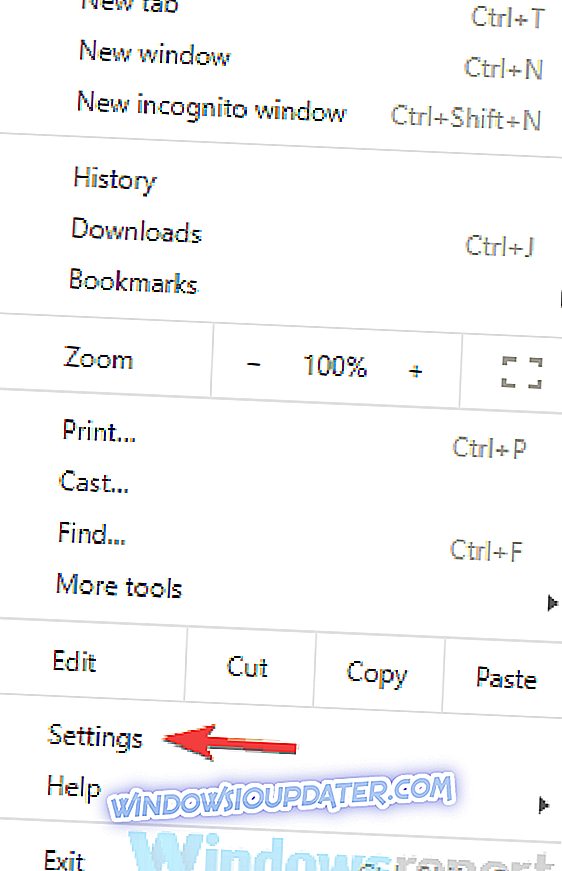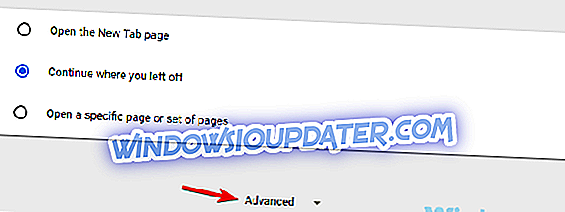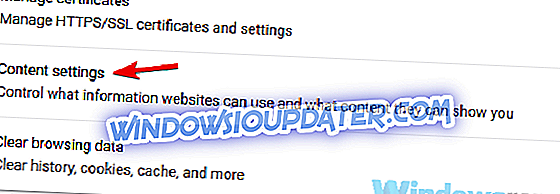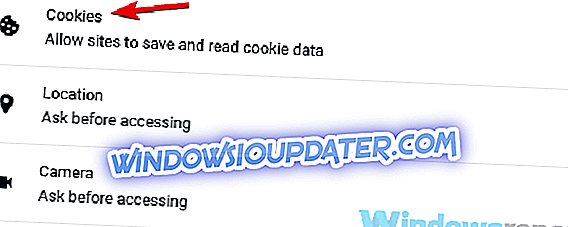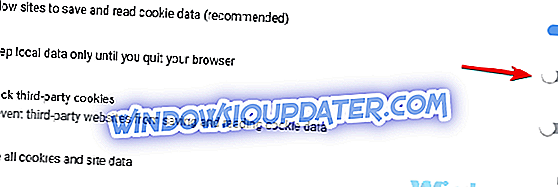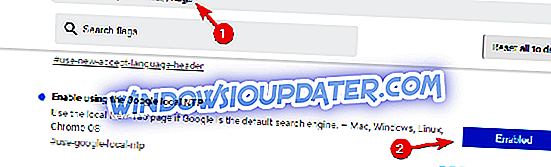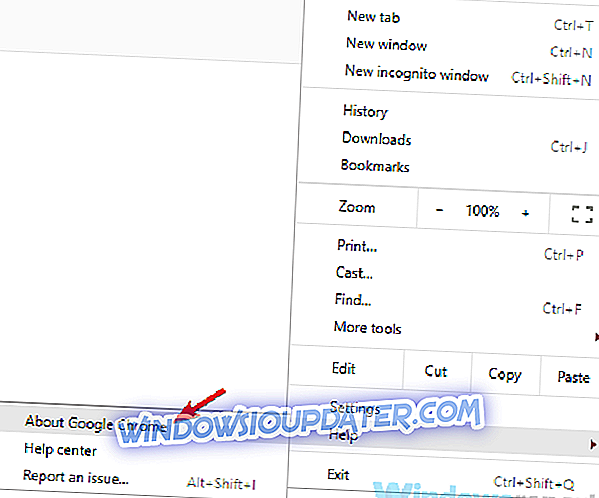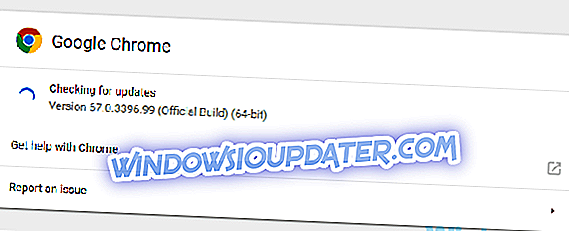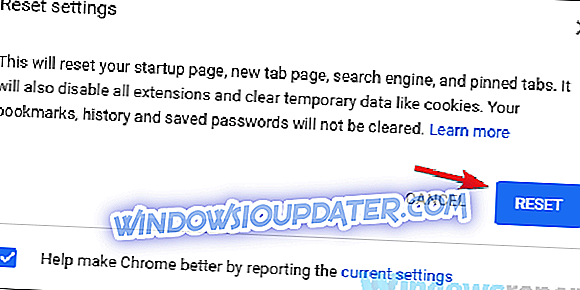O Google Chrome é um ótimo navegador com milhões de usuários, mas muitos informaram que o Google Chrome não exibe mais os sites mais visitados. Isso pode ser um inconveniente, pois você não poderá acessar seus sites favoritos rapidamente. No entanto, há uma maneira de corrigir esse problema.
Não é possível ver os websites mais visitados no Chrome e, por falar em problemas, aqui estão alguns problemas semelhantes relatados pelos usuários:
- As miniaturas mais visitadas do Google Chrome não são exibidas - de acordo com os usuários, às vezes, suas miniaturas podem não estar sendo exibidas na seção mais visitada. Para corrigir isso, basta visitar o site nesta seção e a miniatura deve se atualizar.
- Página da nova guia do Chrome que não mostra as páginas visitadas com mais frequência - Esse problema pode ocorrer se o Google Chrome estiver configurado para não armazenar cookies no seu computador. Simplesmente desabilite esta opção e seus sites mais visitados devem aparecer.
- Os sites visitados com frequência do Chrome desapareceram, não foram exibidos, os sites estão ausentes. Às vezes, esse problema pode ocorrer devido aos drivers da placa gráfica. Basta atualizar seus drivers e o problema deve ser resolvido.
- Chrome mais visitado : segundo os usuários, isso pode acontecer se o Chrome estiver desatualizado, mas você pode corrigir o problema atualizando-o para a versão mais recente.
O Google Chrome não mostra os sites mais visitados, como corrigi-lo?
- Certifique-se de que o Chrome não está limpando seu histórico
- Visite um dos sites na lista Mais visitados
- Atualize seus drivers da placa gráfica
- Certifique-se de que a página do separador Novo não está ampliada
- Certifique-se de que o NTP local do Google esteja ativado
- Certifique-se de que o Google Chrome esteja atualizado
- Redefinir o Google Chrome
- Reinstale o Google Chrome
Solução 1 - Verifique se o Chrome não está limpando seu histórico
De acordo com os usuários, se o Google Chrome não mostrar os sites mais visitados, o problema pode estar relacionado ao seu histórico. Alguns usuários podem configurar o Chrome para não armazenar nenhum histórico para proteger sua privacidade. Embora essa seja uma opção útil, ao usá-la, você impedirá a exibição dos sites mais visitados.
Para corrigir esse problema, certifique-se de que o Chrome tenha permissão para criar um histórico de websites visitados. Para fazer isso, basta seguir estas etapas:
- Clique no ícone Menu no canto superior direito. Escolha Configurações no menu.
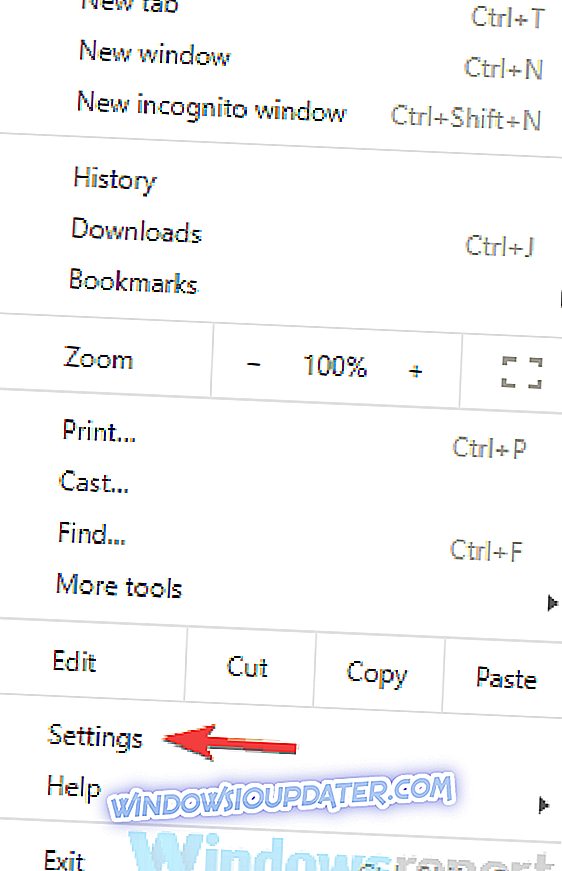
- Quando a guia Configurações for aberta, role até o final e clique em Avançado .
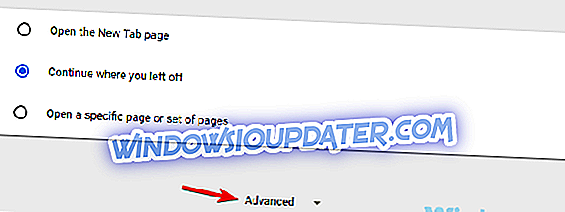
- Selecione Configurações de conteúdo .
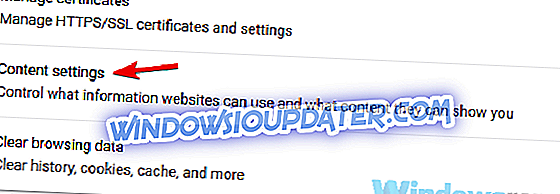
- Agora escolha Cookies na lista.
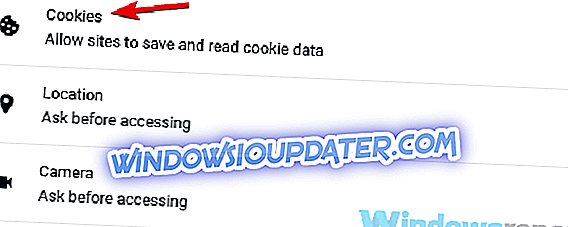
- Certifique-se de que Manter data local somente até que você saia da sua opção de navegador está desabilitado.
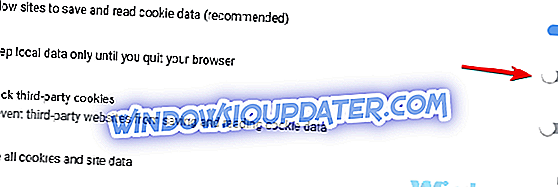
Depois de desativar essa opção, o Google Chrome armazenará o cache e o histórico no seu computador e você poderá ver os sites mais visitados novamente.
Solução 2 - Visite um dos sites na lista Mais visitados
Às vezes, o Google Chrome não mostra os sites mais visitados corretamente. Os usuários relataram que os sites estão na lista, mas os sites não têm miniaturas. Isso pode ser muito chato, mas a solução é mais simples do que você pensa.
Basta visitar qualquer site com uma miniatura faltando clicando na lista Mais visitados. Quando o site for aberto, use-o por alguns segundos. Depois de fazer isso, a miniatura do site deve ser atualizada na lista Mais visitados.
Faça isso para todos os sites da lista para atualizar todas as miniaturas.
Solução 3 - Atualize os drivers da placa gráfica
Os usuários informaram que o Google Chrome não mostra os sites mais visitados, e isso pode ser um problema. Segundo eles, esse problema ocorreu porque os drivers da placa de vídeo estavam desatualizados. Depois de atualizar seus drivers, o problema foi completamente resolvido.
Atualizar os drivers é bastante simples, e você só precisa encontrar o modelo da sua placa gráfica, visitar o site do fabricante e baixar o driver mais recente para o seu modelo. Lembre-se de que, se você tiver gráficos dedicados e integrados, precisará atualizar os drivers para os dois processadores gráficos.
Depois que seus drivers estiverem atualizados, o problema com os sites mais visitados no Chrome deve ser resolvido. Baixar drivers manualmente pode, às vezes, ser um pouco entediante, especialmente se você não conhece o modelo da sua placa gráfica e como encontrar os drivers apropriados.
No entanto, existem ferramentas como o TweakBit Driver Updater que permitem baixar automaticamente os drivers ausentes. Usando essa ferramenta, você poderá atualizar todos os seus drivers com apenas alguns cliques.
Aviso : alguns recursos avançados desta ferramenta podem não estar livres
Solução 4 - Certifique-se de que a página da guia Novo não esteja ampliada
De acordo com os usuários, se o Google Chrome não mostrar websites mais visitados, o problema pode ser seu nível de zoom. Às vezes, os usuários ampliam as páginas para ver melhor ou simplesmente por acidente. No entanto, o Google Chrome pode não desativar a maioria dos sites visitados se a página da guia "Nova" for ampliada.
Para corrigir esse problema, você só precisa restaurar o nível de zoom para o padrão. Para fazer isso, basta seguir estes passos simples:
- Na barra de endereço, procure o ícone da lupa. Em deve estar no lado direito da sua barra de endereços.
- Agora clique no botão Reset .

Depois de fazer isso, o nível de zoom deve ser restaurado para o padrão. Alternativamente, você pode ajustar o nível de zoom segurando a tecla Ctrl e usando a roda do mouse para diminuir o zoom. Depois de diminuir o zoom para o nível padrão, o problema deve ser resolvido.
Solução 5 - Certifique-se de que o NTP local do Google esteja ativado
De acordo com os usuários, se o Google Chrome não mostrar sites mais visitados, o problema pode ser o recurso NTP. Os usuários informaram que resolveram o problema com os sites mais visitados simplesmente ativando o recurso de NTP local do Google. Isso é simples de fazer e você pode fazer isso seguindo estas etapas:
- Abra o Google Chrome e, na barra de endereço, insira chrome: // flags e pressione Enter .
- Localize Ativar usando o NTP local do Google e defina-o como Ativado .
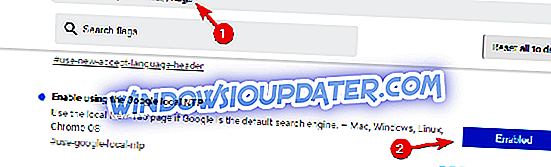
Depois de fazer isso, reinicie o Chrome e o problema deve ser resolvido. Vários usuários relataram que essa solução funcionou para eles, então você pode querer testá-la.
Solução 6 - Certifique-se de que o Google Chrome esteja atualizado
Se o Google Chrome não mostrar websites mais visitados, o problema pode estar relacionado a um bug no Google Chrome. Problemas com o Chrome podem ocorrer de vez em quando, e a melhor maneira de lidar com bugs é manter o Google Chrome atualizado.
Por padrão, o Google Chrome instala automaticamente as atualizações ausentes, mas você também pode verificar se há atualizações por conta própria. Para fazer isso, basta seguir estas etapas:
- Clique no ícone Menu no canto superior direito. Agora escolha Ajuda> Sobre o Google Chrome .
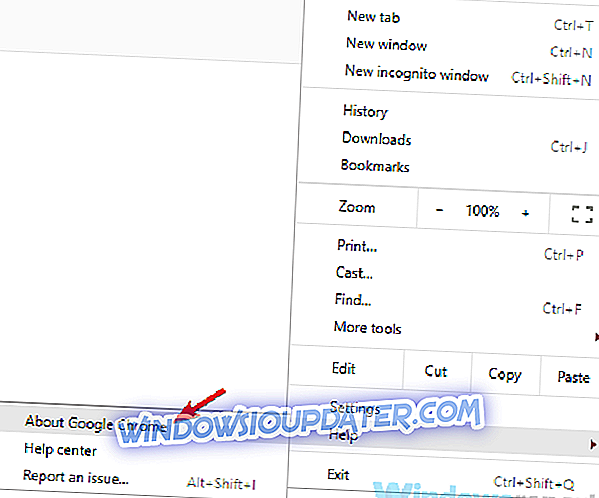
- Uma nova guia será exibida e o Google fará o download automático das atualizações mais recentes.
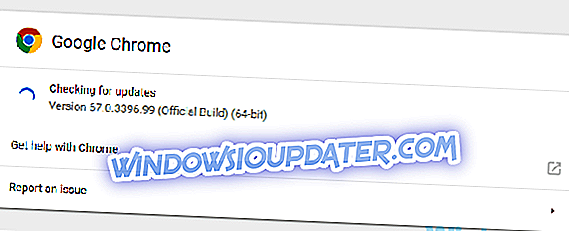
Depois que as atualizações estiverem instaladas, verifique se o problema ainda está lá.
Solução 7 - Redefinir o Google Chrome
Em alguns casos, o Google Chrome não mostra os sites mais visitados devido às suas configurações ou extensões. Uma das maneiras de corrigir esse problema é redefinir o Google Chrome como padrão. Isso é bastante simples de fazer, mas antes de fazer isso, aconselhamos que você ative a sincronização para poder manter seu histórico de navegação, favoritos etc.
Para redefinir o Google Chrome, você só precisa fazer o seguinte:
- Abra a guia Configurações no Chrome, role a tela para baixo e clique em Avançado .
- Agora clique na opção Redefinir configurações na seção Redefinir e limpar .

- Clique no botão Reset .
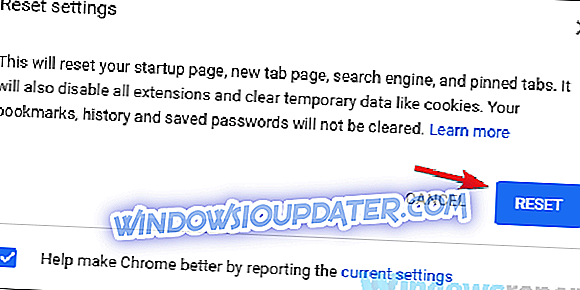
O Chrome agora será redefinido para o padrão após alguns instantes. Depois que o Chrome for redefinido para o padrão, suas extensões, histórico, favoritos, cookies e configurações serão removidos. Com o Chrome redefinido para o padrão, verifique se o problema ainda está lá.
Solução 8 - Reinstalar o Google Chrome
Se você tiver problemas com o Google Chrome, poderá corrigi-los simplesmente reinstalando o Google Chrome. Às vezes, a instalação do Chrome pode estar corrompida e, para corrigi-lo, você só precisa reinstalá-lo do zero.
Existem várias maneiras de fazer isso, mas a mais eficaz é usar um software de desinstalação, como o Revo Uninstaller . Caso você não esteja familiarizado, o software desinstalador pode remover qualquer aplicativo do PC, mas também removerá todos os arquivos e entradas do Registro associados a esse aplicativo.
Como resultado, será como se o aplicativo nunca tivesse sido instalado e não haveria nenhum arquivo restante para interferir em futuras instalações. Depois de remover o Chrome, instale-o novamente e verifique se o problema ainda está lá.
Se o problema persistir mesmo depois de reinstalar o Chrome, talvez você queira testar a versão Beta ou Canary. A versão beta é a próxima versão do Chrome e tem os recursos e atualizações mais recentes. Embora esta versão seja razoavelmente estável, ela não é totalmente testada, portanto, os problemas podem aparecer.
Por outro lado, a versão Canary tem os recursos e atualizações mais recentes, mas não foi testada, portanto, você pode testá-la se quiser, mas espere ver pelo menos alguns problemas.
Não ser capaz de ver seus sites mais visitados pode ser um problema menor. No entanto, esperamos que você tenha resolvido esse problema no Google Chrome usando uma de nossas soluções.